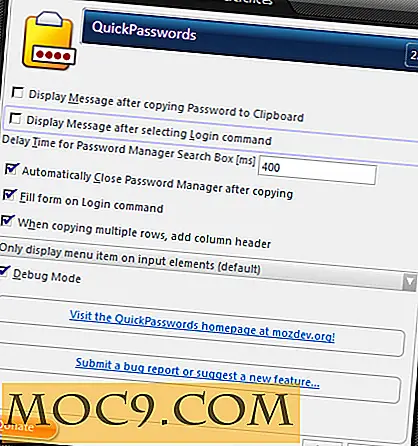9 Gründe, warum Ihr Windows-Computer einfriert
Sich mit einem nicht mehr reagierenden Windows-Computer herumschlagen zu müssen, kann nervig und stressig sein. Das Finden der Gründe, warum Ihr Windows 10-Computer friert, kann ebenfalls zeitaufwendig sein.
Außerdem besteht eine gute Chance, dass Sie einige Methoden ausprobieren müssen, bis Sie auf die für Sie passende Methode stoßen. Die folgenden Ursachen sind die häufigsten Ursachen, denen Sie begegnen werden, und was Sie tun können, um sie in Zukunft zu verhindern, wird ebenfalls aufgeführt.
1. Sie verwenden verschiedene Antiviren oder eine schlechte Qualität
Ein Antivirenprogramm verwendet eine große Menge des Speichers Ihres Systems, um System-Scans und andere Aufgaben durchzuführen. Sie können sich also vorstellen, was zwei Antivirenprogramme bewirken, oder? Nicht nur können zwei Antivirenprogramme Ihren Computer zum Einfrieren bringen, sondern auch Ihren Computer verzögern. Recherchieren Sie bei Bedarf und wählen Sie das Beste für Sie aus.

Die Verwendung mehrerer Antivirenprogramme hilft nicht, Ihren Computer besser zu schützen. Wenn Sie befürchten, dass eine infizierte Datei Ihr Antivirenprogramm umgehen kann, können Sie eine Webanwendung namens Virus Total verwenden, die diese Dateien für Sie einscannt, ohne dass Sie etwas herunterladen müssen.
2. Beschädigte Treiber
Treiber werden immer von Ihrem Computer verwendet, um mit anderen Hardwaregeräten und dem Betriebssystem zu kommunizieren. Es ist keine Überraschung, dass sie von Zeit zu Zeit Probleme verursachen.
Stellen Sie sicher, dass sie immer aktualisiert werden, um das Einfrieren Ihres Computers und andere Probleme zu verhindern. Es gibt verschiedene Software, mit denen Sie nach schlechten Treibern suchen und diese für Sie aktualisieren können.
3. Sie haben zu viele Programme geöffnet
Jedes Programm in Ihrem Computer benötigt interne und Hardware-Ressourcen, um zu funktionieren. Wenn Sie zu viele Programme gleichzeitig ausführen, werden Ihre Hardwareressourcen wie CPU-Leistung und Arbeitsspeicher ziemlich schnell aufgebraucht, und Ihr Computer beginnt zu verzögern oder zu blockieren. Um das Einfrieren Ihres Computers zu verhindern, sollten Sie nur die Apps verwenden, die Sie gerade benötigen. Alternativ aktualisieren Sie Ihren Computer (CPU und / oder Speicher).
4. Ihr Computer erfährt übermäßige Hitze

Übermäßige Hitze ist ein weiterer Grund, warum Ihr Computer friert. Erzeugt Ihr Computer beim Start ein ungewöhnliches Geräusch oder ein hohes Quietschen? Wenn dies der Fall ist, deutet dies darauf hin, dass der Computer überhitzt ist. Die Sommerhitze hilft überhaupt nicht, und deshalb ist es wichtig, den Computer vor direkter Sonneneinstrahlung und einem guten Lüfter zu schützen.
5. Nicht genug RAM
Wenn Sie Ihren Computer durch mehr als das unterstützen, was er unterstützen kann, ist ein Einfrieren unvermeidlich. Wenn möglich, kaufe einen Computer mit einer Menge an RAM, die gut genug ist, um alles zu unterstützen, was du brauchst. Versuchen Sie, mindestens 8 GB RAM für Ihren Computer zu erhalten.
Wenn die CPU oder das Motherboard ebenfalls nicht ordnungsgemäß funktioniert, können Sie versuchen, Windows neu zu installieren oder den Arbeitsspeicher Ihres Computers zu aktualisieren.
6. Ändern der BIOS-Einstellungen
Neben anderen Problemen, die das BIOS verändern können, gehört das Einfrieren zu ihnen. Wenn Sie versuchen, Ihren Systemprozessor oder Ihren Arbeitsspeicher zu übertakten, könnte dies leicht zu Stabilitätsproblemen führen. Versuchen Sie, Änderungen zu vermeiden (falls Sie dies noch nicht getan haben) und reduzieren Sie die Wahrscheinlichkeit, dass Ihr Computer nicht mehr reagiert.
Wenn Sie das BIOS auf die Standardeinstellung zurücksetzen, könnte das Problem mit dem Einfrieren behoben werden. Sie können dies tun, indem Sie CMOS entfernen und nach ein paar Minuten ersetzen. Vergessen Sie nicht, auch Ihre BIOS-Firmware auf dem neuesten Stand zu halten, um zukünftige Probleme zu vermeiden.
7. Fehlerhafte externe Geräte

Fängt Ihr Computer nach dem Anschließen eines Geräts an zu frieren? Wenn dies der Fall ist, könnte das fehlerhafte Gerät der Grund dafür sein, dass Ihr Computer heruntergefahren und dann eingefroren wird. Versuchen Sie, ein Gerät nach dem anderen anzuschließen, um herauszufinden, welches Ihrer Geräte die Ursache ist. Aktualisieren der USB-Gerätetreiber ist ebenfalls eine gute Idee.
8. Apps mit Fehlern
Leider werden Sie auf Erweiterungen oder Apps stoßen, die schlecht geschrieben sind. Kannst du dich an die letzte App oder Erweiterung erinnern, die du installiert hast? Wenn ja, versuche, diese App oder Erweiterung zu entfernen und zu sehen, ob das Problem weiterhin besteht. Wenn du dich nicht erinnern kannst, mach etwas sauber und beseitige diejenigen, die du nicht mehr benutzt.
9. Malware
Malware kann alle möglichen Probleme verursachen, und das Einfrieren ist eine Möglichkeit. Sie können Malware leicht durch ein gutes und vertrauenswürdiges Antivirenprogramm wie ESET oder BitDefender verhindern. Führen Sie einen vollständigen Scan durch, um festzustellen, ob Malware Ihren Computer irgendwie infiziert hat.
Fazit
Es gibt mehrere Ursachen dafür, dass Ihr Computer friert, aber mit der Zeit werden Sie in der Lage sein, die Ursache mit dieser nützlichen Liste zu lokalisieren. Sie können Ihren Computer zur Wartung mitnehmen, aber probieren Sie diese Optionen zuerst aus. Was machst du, wenn dein Computer einfriert? Teilen Sie Ihre Techniken in den Kommentaren mit uns.